Tableau: construindo dashboards e histórias
Dicas para visualização de planilhas - Apresentação
Olá, tudo bem? Meu nome é Victorino Villa e eu serei o instrutor desse treinamento de Tableau: dashboards e histórias.
Daremos ênfase neste curso à apresentação, a forma com que apresentamos nosso resultado.
E falaremos um pouco inicialmente sobre boas práticas, somente boas práticas para você construir os gráficos certos, para a audiência certa, usando o indicador correto. Ou seja, nem todo indicador serve para qualquer gráfico. Falaremos um pouco sobre isso.
Vamos falar um pouco sobre cores. Não adianta você encher a sua planilha, painel ou relatório com muita cor. O ser humano não consegue distinguir muitas cores assim, e ele se perde muito quando você deixa uma coisa muito colorida. Falaremos um pouco sobre isso também.
Vamos falar um pouco sobre a proporcionalidade, ou seja, o tamanho das visões, e principalmente quando usamos um painel ou dashboard conseguimos olhar várias planilhas no Tableau numa única visão.
Vamos falar um pouco sobre o que é ser belo, o que faz uma visão ser bonita. Até por curiosidade falaremos um pouco sobre a série de Fibonacci e falaremos de um indicador chamado número de ouro e como é que aplicamos a série de Fibonacci e o número de ouro na construção dos nossos relatórios finais ou dashboards.
Depois nós vamos realmente meter a mão na massa no Tableau e falar sobre ações. Ações são coisas que eu consigo fazer numa planilha que se refletem em outra planilha.
E essas ações também são aplicadas quando construímos um dashboard. Então falaremos sobre vários tipos de ações existentes.
Outro ponto legal que falaremos do Tableau é sobre os gráficos animados. São gráficos que evoluem ao longo do tempo e vão mostrando a evolução de determinados indicadores.
E no final falaremos sobre histórias. As histórias no Tableau são uma sequência de visões com a determinada lógica que usamos para apresentar os nossos resultados. E vamos fazer um exemplo, claro, prático sobre a evolução dos terremotos no planeta Terra desde 1973.
São esses tópicos que vão compor o nosso treinamento de Tableau - dashboards e histórias.
Espero que vocês gostem desse treinamento. Atenção: ele é mais um treinamento da formação de Tableau. Então se você está começando a ver Tableau neste treinamento, se você puder olhar os anteriores, acho que será muito mais produtivo depois olhar o conteúdo desse treinamento.
Um abraço e até o próximo vídeo.
Dicas para visualização de planilhas - Visualização
Vamos começar então mais um treinamento de Tableau. E o tema desse treinamento é dashboards e histórias. Nós vamos aprender no decorrer do curso o que significa isso dentro do Tableau.
Mas antes de começarmos a falar realmente sobre o assunto, precisamos falar sobre um tema que tem relação com aquilo que nós vamos ver, que é a visualização do nosso relatório.
Em todos os cursos de Tableau até agora temos dado ênfase mais em mostrar a planilha e o resultado esperado. Mas nunca nos preocupamos muito com a forma com que isso é apresentado, na forma com que o usuário vai visualizar esse relatório.
E é claro que algumas regras de bom senso devem ser seguidas. A primeira diz respeito a tipos de gráficos.
Claro que você pode pegar qualquer indicador, cruzar com qualquer dimensão e criar qualquer tipo de gráfico.
Porém, é importante dizer que alguns tipos são padronizados, e eles já sugerem algum tipo de visualização quando a análise vai ser feita de uma determinada maneira.
Inclusive, o “show me” que existe no Tableau te dá as melhores dicas e ele mesmo já plota algumas coisas automaticamente usando o bom senso. Mas é importante que saibamos que bom senso é esse.
Então temos algumas regras que, claro, não precisam ser firmemente seguidas, mas são sugestões que acho importante vocês prestarem bem atenção e decidirem se serão aplicadas ou não no caso de vocês.
Por exemplo, se eu estiver plotando alguma coisa ao longo do tempo é sempre legal usar o gráfico de linhas, principalmente se esse eixo tempo tiver muitos pontos. Por exemplo, se estiver olhando dados mensais em 10 anos, ou dados diários em um ano.
Então fica muito mais claro para o usuário ver uma variação se você usar um gráfico de linha em vez de, por exemplo, um gráfico de barra.
Já, por exemplo, quando queremos plotar dois indicadores que têm sentidos opostos, é melhor sempre usar o gráfico de dispersão. É aquele gráfico onde você plota no eixo vertical um indicador, no eixo horizontal outro e nós criamos pontos no meio para mostrar a relação entre um e outro indicador.
O gráfico de árvore normalmente é bem utilizado quando eu quero ver um detalhamento de um indicador dentro de alguma dimensão.
Por exemplo, se eu estou olhando estados e quero ver as cidades daquele estado. Ou estou vendo categorias e quero ver subcategorias.
O gráfico de árvore é aquele de áreas, onde a área maior é proporcional ao quantitativo do indicador que eu esteja analisando. Então quando eu quero analisar detalhamentos esse tipo de gráfico é o mais aconselhado.
Já o gráfico de barras utilizamos quando vamos analisar um indicador dentro de uma dimensão discreta e onde eu tenha não necessariamente poucos elementos, mas que eu tenha alguns elementos finitos.
E também é muito legal utilizá-lo quando olhamos alguma coisa num ranking, para podermos ver a variação desse ranking do maior ao menor.
O gráfico de pizza é até um pouco óbvio, mas vale a pena destacar que ele é utilizado sempre quando eu quero ver uma proporcionalidade. A participação do indicador dentro de uma região em relação às outras regiões possíveis.
Então seguir esse bomsenso para os gráficos é desejável quando construímos uma visualização.
Já quando falamos de fontes de dados é muito importante primeiro que o destaque da fonte em relação ao fundo da planilha seja, digamos assim, bem pensado.
Evitar, por exemplo, cores claras de fontes onde o fundo é claro. Sempre é legal você usar fontes cujas cores se contradizem com a cor do fundo. Cores escuras de fontes quando as cores de fundo forem claras e vice-versa.
Evitar também cores muito chamativas, que possam prejudicar o entendimento do texto quando o usuário for lê-lo.
Outra coisa interessante é que, claro, os títulos devem usar fontes sempre maiores do que as fontes dos dados ou das informações contidas no corpo do relatório, para que o título se destaque.
Outra coisa em relação ao tipo de fonte, se você vai usar negrito, itálico, o tamanho, o mais importante é que ele seja bem legível e que você leve em consideração o dispositivo que será utilizado para visualizar o seu relatório, ou seja, a interface final. Se o usuário vai usar um tablete, um telefone celular ou uma tela de computador com alta ou baixa resolução é importante que você saiba para construir tamanhos de fontes compatíveis com essa saída.
Vamos falar um pouco de linhas. Quando traçamos linhas nos nossos gráficos, algumas regras também devem ser destacadas.
Quando você tiver uma linha de tendência sempre utilizar com cores fortes, com essa linha se destacando das linhas normais do relatório que está sendo exibido.
Outra coisa importante é quando nós temos um gráfico de linhas em conjunto com outros tipos de gráficos. Uma coisa muito usada é gráfico de linha com gráfico de barra.
Primeiro sobre a ordem com que a série que mostra a linha e mostra a barra: sempre faça com que a série que mostra a linha fique à frente da série que mostra o gráfico de barra.
E também utilizar cores opostas para esses dois indicadores, sempre levando em consideração que a linha tem que ter mais destaque do que a barra.
E quando você tem linhas de referências, sejam linhas verticais e horizontais limitando os tamanhos, você utilizar sempre uma cor mais fraca, porque a linha de tendência é só para dar uma noção se você está se aproximando, passando ou não de um determinado limite. E essa linha não pode ser o destaque do seu relatório.
Então esses são alguns macetes, algumas dicas que vale a pena seguir quando você constrói a sua planilha.
A seguir, vamos ao Tableau e vamos fazer alguns exemplos mostrando essas formas de visualização.
Dicas para visualização de planilhas - Exemplo de boas práticas
Vamos fazer alguns exemplos levando em consideração aquelas boas práticas que mencionamos no vídeo anterior.
E para isso nós vamos baixar a base Superstore_Superstore. Se você já tem feito os outros cursos de Tableau você já deve ter essa base na sua máquina local.
Mesmo assim, se você não tiver, o link está no tópico "faça como eu fiz" neste link. Já baixei ela para minha máquina, eu vou copiá-la e colocar naquele diretório onde todas as bases dos cursos de Tableau estão sendo salvos. Substituí o meu destino e claro agora vamos abrir o Tableau.
No meu caso ele já se conectou, porque eu já estou conectado na minha conta da Tableau. Talvez você tenha que entrar com seu login e senha.
Se você está começando os cursos de Tableau por esse treinamento, coisa que eu não aconselho, claro, você deve baixar o Tableau Public e fazer o seu cadastro.
No primeiro curso de Tableau da formação, as primeiras aulas mostram como fazer isso.
Eu já estou com meu Tableau aberto. Então vou em “Arquivo > Abrir” e vou escolher a minha base “Superstore_Superstore”.
São dados referentes a entregas online de encomendas dentro dos Estados Unidos. E vou entrar na minha planilha e vamos começar plotando dados ao longo do tempo.
Para isso eu vou colocar a data da nota fiscal no campo de colunas. Vamos escolher “Número indicativo da semana” para poder ter um número de valores dentro da série histórica bastante numeroso. E no campo das linhas vou colocar, por exemplo “SOMA(Vendas)”.
Note que o próprio Tableau já sugere para mim o gráfico de linha, que é a melhor representação. Eu consigo ver as variações, veja que as vendas variam muito. Tem dia que é muita venda, tem dia que é pouca venda.
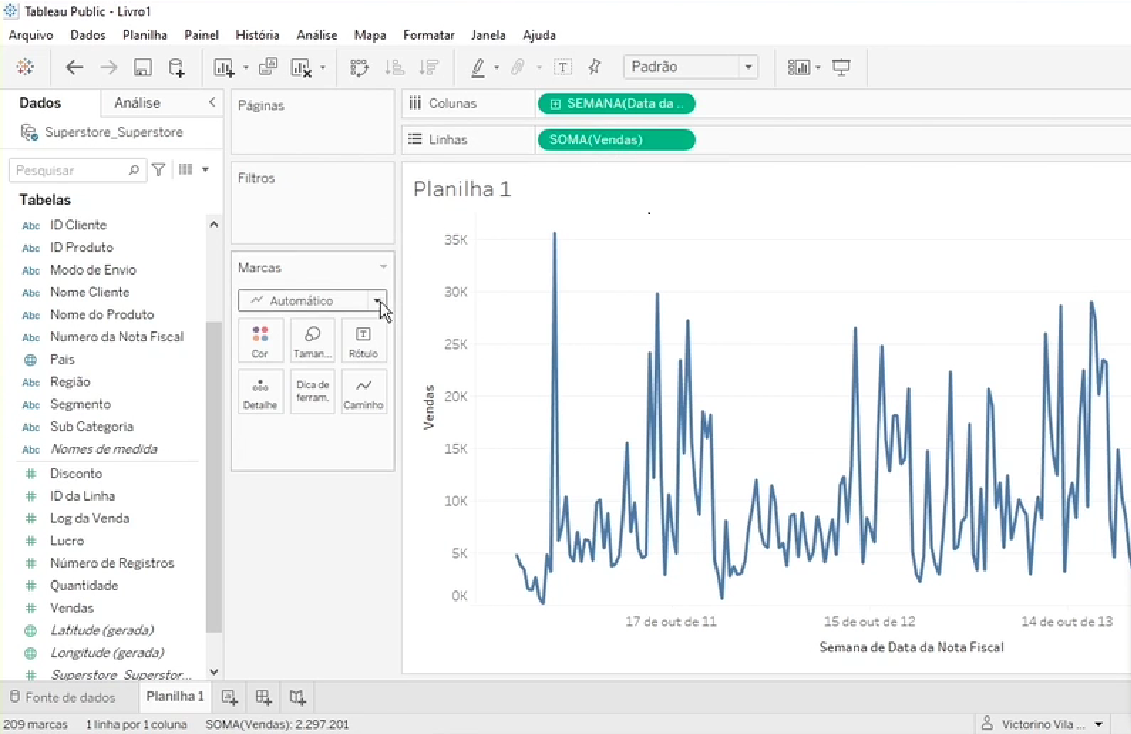
Note que se eu quiser ver isso num gráfico de barra já não fica muito interessante:
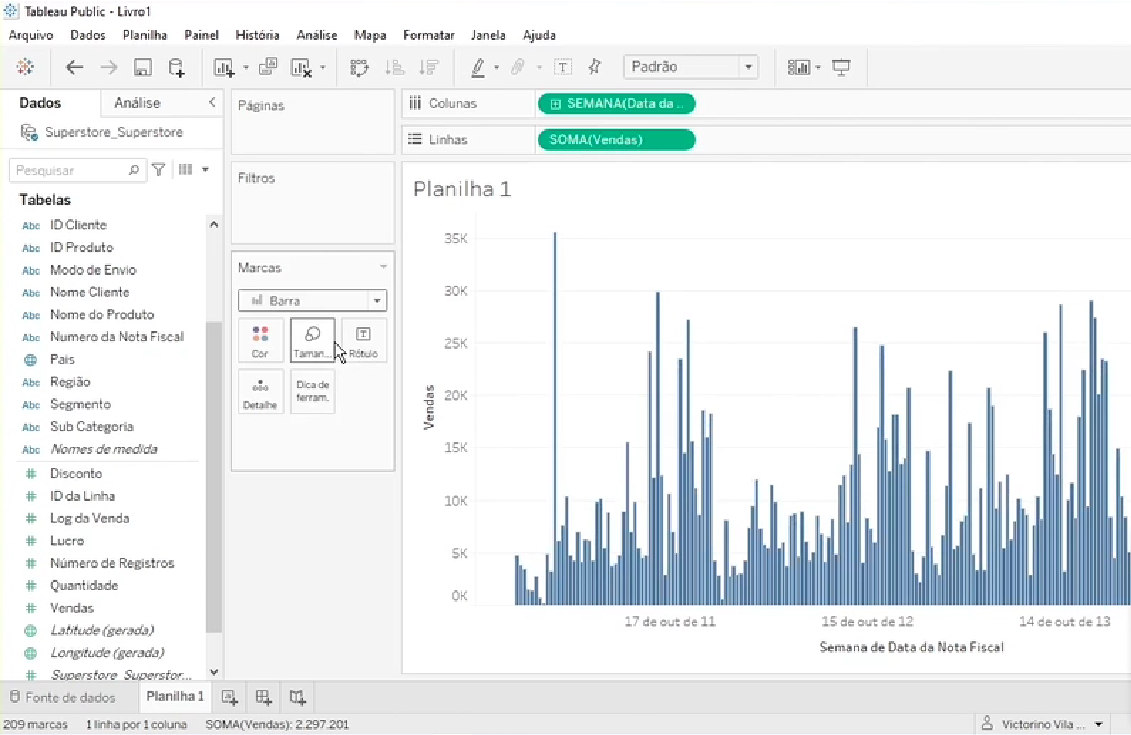
Não consigo ter o sentimento desse indicador se eu olhá-lo como um gráfico de barra. Mas como gráfico de linha fica melhor.
Vamos traçar uma linha de tendência. Para isso clicamos em “Análise”, e vou arrastar “linha de tendência” para “Polinomial”, que é o tipo de regressão que ele vai fazer. E eu tenho a linha de tendência traçada.
Lembrando que quando eu tenho a linha de tendência é bom que ela se destaque em relação à linha do gráfico.
Então podemos clicar em “cor” e escolher uma cor mais clara para que a linha de tendência se destaque mais.
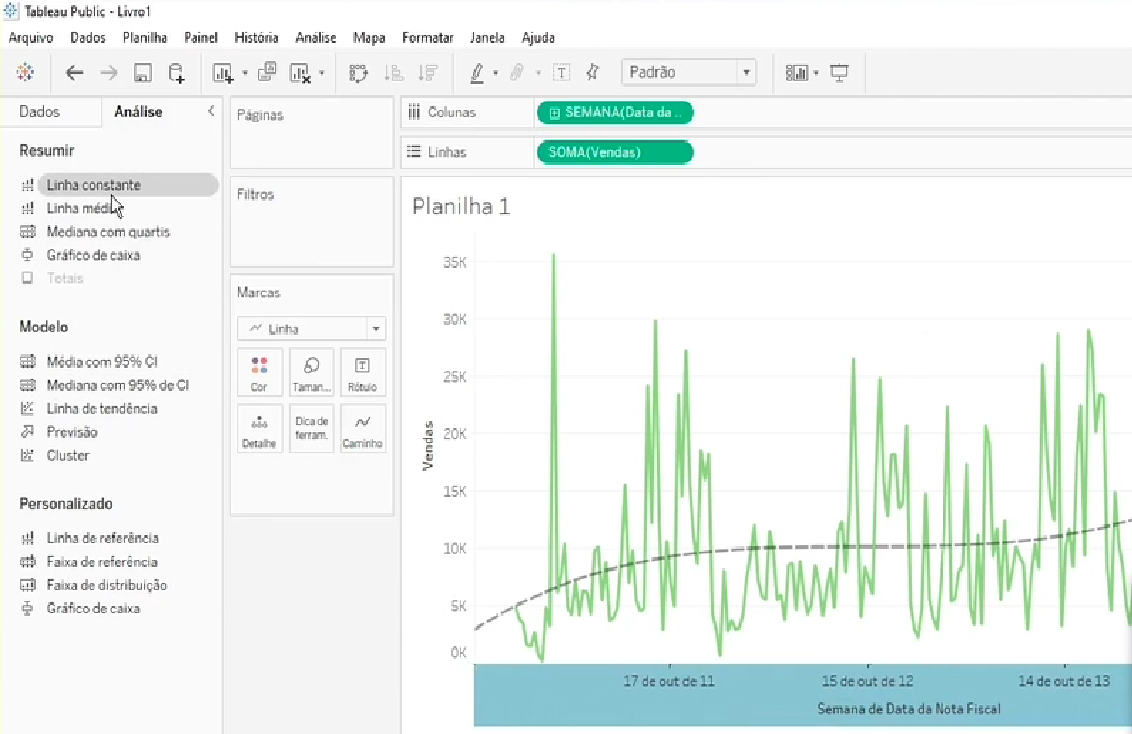
Vamos criar uma linha de referência, que será horizontal ou vertical, mostrando determinado limite.
Então em “Análise” vou pegar “Linha constante”, eu escolho o eixo onde essa linha estará sendo traçada. Eu vou escolher o eixo “SOMA(Vendas)”, que é o eixo vertical onde tem as vendas.
E o valor dessa linha vou colocar em 20.000. Agora tenho minha linha traçada, mas levando sempre em consideração que quando é uma linha constante ou de referência não devemos colocá-la como sendo destaque do relatório.
Eu posso vir em “Formatar > Linhas de referência”, e eu vou colocar, por exemplo, um cinza um pouco mais claro, para vermos que a linha de tendência é uma coisa que apenas mostra um determinado limite, ela não se destaca dentro das outras linhas que estão sendo visualizadas dentro do relatório. Vamos salvar essa planilha como sendo “Vendas ao longo do tempo”.
Continuando na mesma base, vamos criar uma planilha nova, onde vamos colocar “Região” nas colunas e escolher, por exemplo, “SOMA(Vendas)” nas linhas.
E claro, o Tableau já me sugere o gráfico de barra vertical, porque eu estou comparando elementos discretos.
Se viermos em “Padrão > Exibição inteira” eu consigo ver esse meu gráfico de barra vertical de forma mais clara.
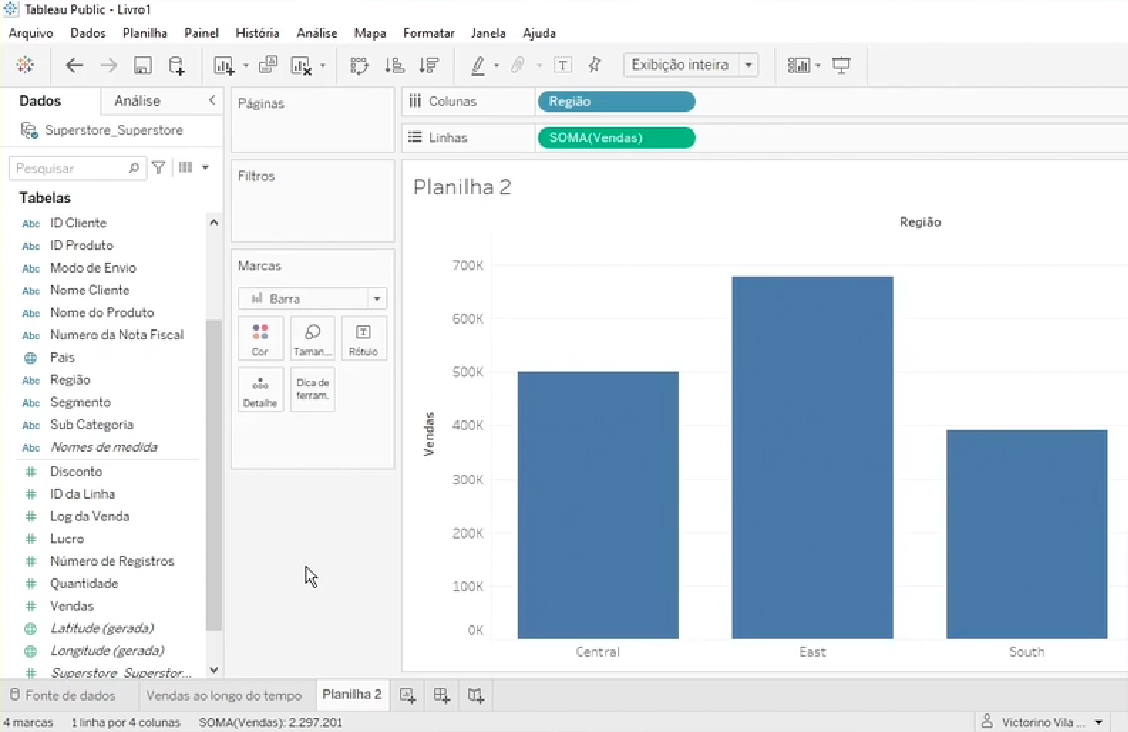
E é claro que, ao contrário do exemplo anterior, se eu escolher um gráfico de linha para isso, não fica muito legal eu ver uma linha olhando essas variações mais discretas, que estão no eixo vertical. E colocando o gráfico de barra temos uma representação melhor nesse caso.
Mas muitas vezes eu quero plotar outro gráfico junto com esse. Então eu posso, por exemplo, escolher “SOMA(Lucro)” e colocar em linhas. Só que no gráfico onde eu tenho o lucro, não vou usar barra, mas sim a linha. E eu posso, por exemplo, usar um eixo duplo no “SOMA(Lucro)”.
E note que o próprio Tableau é inteligente o suficiente para transformar a cor que era igual em uma cor diferente para fazer o destaque.
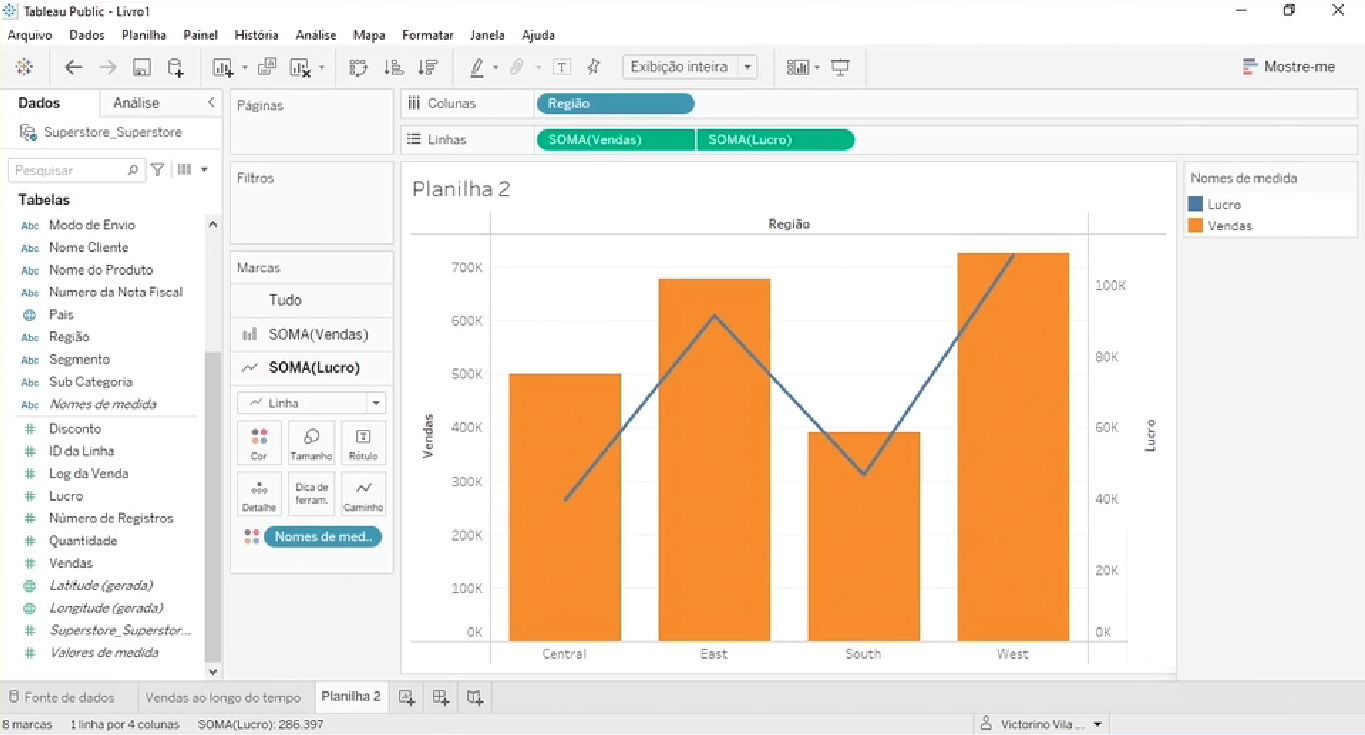
E ele já sugere uma coisa do jeito que deve ser. Note que a linha está se destacando em relação à cor da barra. Se colocarmos uma cor de barra próxima do azul da linha, não fica muito legal. É legal que vejamos pelo menos no caso a barra de uma cor mais clara e sendo mais destacada.
E a ordem com que as séries são exibidas é importante. Então se eu arrastar “SOMA(Vendas)” para o outro lado de “SOMA(Lucro)”, note que a linha fica atrás da barra, o que não fica legal para visualizar.
Vou arrastar de volta para a ordem anterior. Assim conseguimos ver a coisa do jeito que deve ser, com a linha se destacando em relação à barra.
Vamos salvar essa planilha e vamos chamá-la de “Região X vendas e lucro”. Temos o nosso relatório mais destacado.
Então dois exemplos que eu dei bem simples para mostrar que o bom senso deve ser levado em consideração quando construímos uma planilha.
Antes de terminar o vídeo vou em “Arquivo > Salvar no Tableau Public como...” e vamos salvar o livro como “Livro065”. E clicamos em “Salvar”.
Sobre o curso Tableau: construindo dashboards e histórias
O curso Tableau: construindo dashboards e histórias possui 215 minutos de vídeos, em um total de 62 atividades. Gostou? Conheça nossos outros cursos de Business Intelligence em Data Science, ou leia nossos artigos de Data Science.
Matricule-se e comece a estudar com a gente hoje! Conheça outros tópicos abordados durante o curso:
- Dicas para visualização de planilhas
- Dashboards
- Ações
- Animações
- Histórias